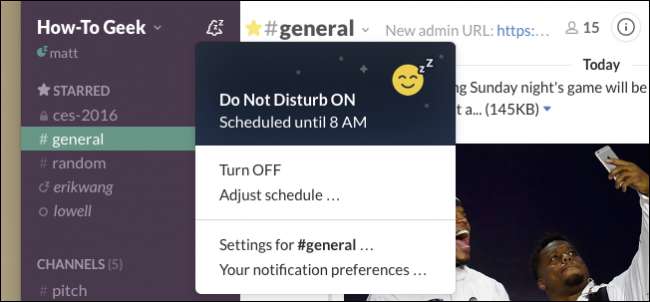
Slack ist für viele Unternehmen zu einem wichtigen Kommunikationsinstrument geworden, insbesondere für Unternehmen mit vielen Remote-Mitarbeitern. Aber niemand möchte zu jeder Stunde des Tages Pings bekommen.
Hier bei How-To Geek lieben wir Slack und haben bereits darüber geschrieben, um Ihnen einige hervorragende Hinweise zu geben werde ein Slack Power User und die besten Wege nach Sachen suchen du musst unbedingt finden. In einer immer vernetzten Welt müssen Sie Ihre Benachrichtigungen verwalten, wenn Sie am Ende des Arbeitstages jemals nach Hause gehen möchten. Zum Glück haben Benachrichtigungen in den letzten Slack-Updates einige Liebe gefunden, mit vielen Funktionen zur Verwaltung Ihrer Ausfallzeiten und Ihrer Privatsphäre.
Sie können Benachrichtigungen schnell bearbeiten, indem Sie auf das Glockensymbol oben im Navigationsbereich klicken. Das erste, was Sie tun können, ist, Benachrichtigungen zu deaktivieren. Auf diese Weise können Sie verhindern, dass Sie von allen Benachrichtigungen für eine bestimmte Dauer gestört werden, z. B. 20 Minuten, eine Stunde bis zu 24 Stunden.
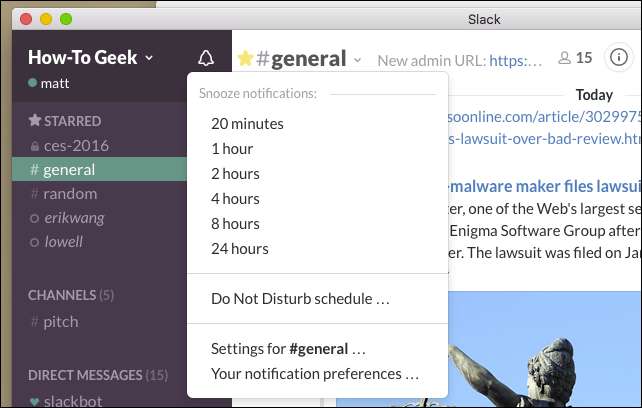
Eine der schönsten Ergänzungen zu Slack ist jedoch der Zeitplan „Nicht stören“. Stellen Sie sich DND als vorkonfigurierte Schlummerfunktion vor. Sie müssen DND nicht aktiviert haben, aber wenn Sie dies tun, weiß Slack, wann Sie keine Benachrichtigungen senden müssen. Beispielsweise möchten Sie möglicherweise Benachrichtigungen jeden Abend deaktivieren, damit Sie sie nach Ablauf des Arbeitstages nicht mehr bearbeiten müssen.
(Machen Sie sich auch keine Sorgen. Wenn etwas wirklich dringend ist, haben Ihre Mitarbeiter die Möglichkeit, "Nicht stören" jedes Mal zu umgehen, wenn sie Ihnen eine Nachricht senden, damit Sie nie etwas Wichtiges verpassen.)
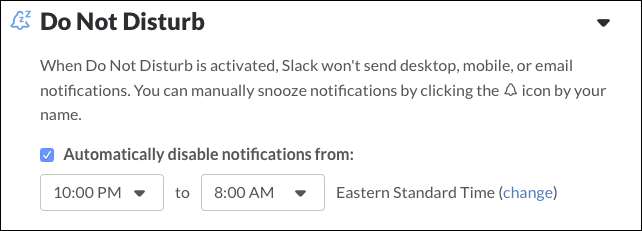
Klicken Sie auf "Einstellungen für # [channel]", um die Benachrichtigungseinstellungen für den Kanal festzulegen, in dem Sie sich befinden. Sie können sogar Benachrichtigungen für diesen Kanal insgesamt stummschalten.
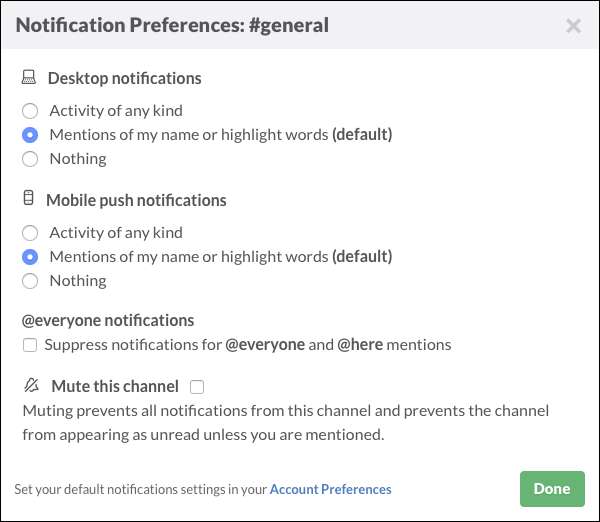
Klicken Sie auf "Ihre Benachrichtigungseinstellungen", um festzulegen, wann Benachrichtigungen ausgelöst werden. Wenn Ihr "Büro" sehr beschäftigt und gesprächig ist, möchten Sie wahrscheinlich nicht von allen Aktivitäten benachrichtigt werden. Möglicherweise möchten Sie nur Benachrichtigungen für Direktnachrichten oder wenn jemand Ihren Namen oder ein anderes "Hervorhebungswort" erwähnt (das wir gleich besprechen werden).
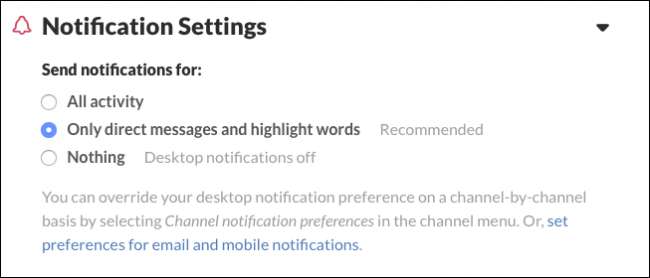
Slack enthält außerdem 11 Warntöne, aus denen Sie auswählen können oder die Sie nicht verwenden können, sowie alle Stummschaltungen, einschließlich Systemwarnungen und Direktnachrichten.
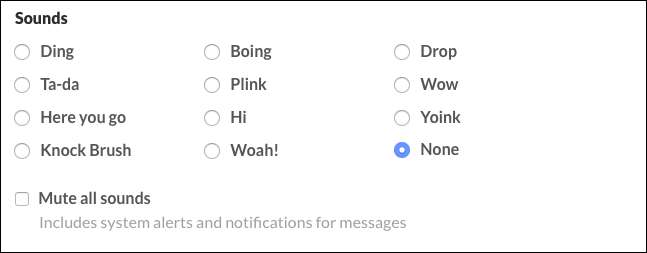
Wenn Sie nicht möchten, dass der Inhalt einer Nachricht in einer Benachrichtigung angezeigt wird, müssen Sie diese Funktion deaktivieren. Darüber hinaus können Sie auch darunter konfigurieren, wie sich Benachrichtigungen verhalten.
Im folgenden Screenshot sehen wir die OS X-Version, die Optionen für die Anzeige von Benachrichtigungen im Dock enthält.
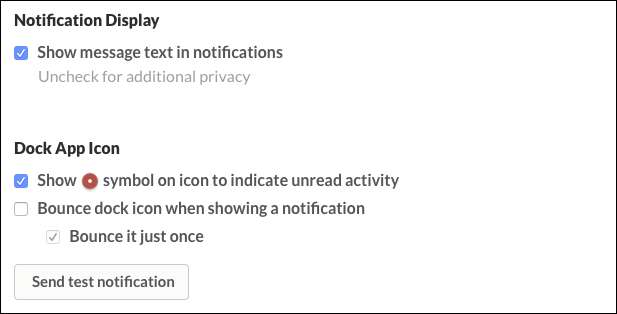
So verhalten sich Benachrichtigungen auf dem Windows-Client. Da Windows kein Dock hat, können Sie Slack so konfigurieren, dass beim Empfang einer Benachrichtigung ein Fenster geflasht wird.
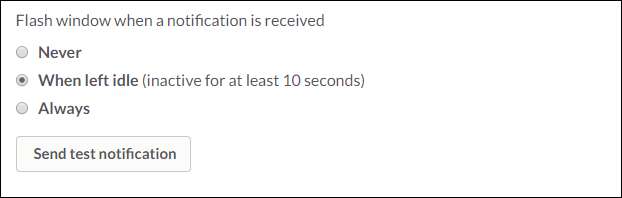
Wenn Sie Slack in einem Webbrowser verwenden, werden solche Benachrichtigungsoptionen nicht angezeigt. Stattdessen werden Sie möglicherweise aufgefordert, Desktop-Benachrichtigungen zuzulassen. An diesem Punkt liegt es an Ihnen, wie oft Sie benachrichtigt werden möchten, und Sie können sie natürlich vollständig ausschalten.
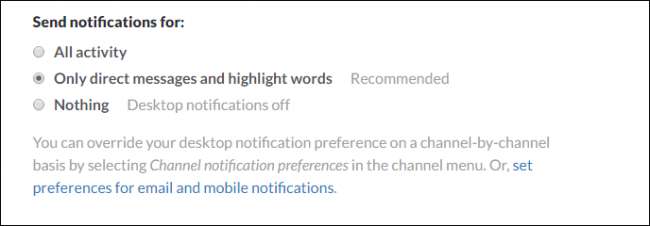
Das "Hervorheben von Wörtern" ist eine sehr nützliche Option. Wenn Sie Benachrichtigungen für "Direktnachrichten und hervorgehobene Wörter" haben, können Sie hier Wörter eingeben, die eine Benachrichtigung auslösen. Dies kann der Name Ihrer Abteilung sein, ein Spitzname, den Sie verwenden, oder sogar ein Gesprächsthema, über das Sie auf dem Laufenden bleiben möchten.
Geben Sie einfach die gewünschten Wörter ein, die durch ein Komma getrennt sind. Wenn diese Wörter erwähnt werden, erhalten Sie eine Benachrichtigung.

Für diejenigen, die sich fragen, hat der Slack-Client unter iOS Push-Benachrichtigungseinstellungen, aber zum größten Teil müssen Sie dies tun Verwalten Sie Benachrichtigungen wie mit jeder anderen App auf Ihrem iPhone oder iPad.
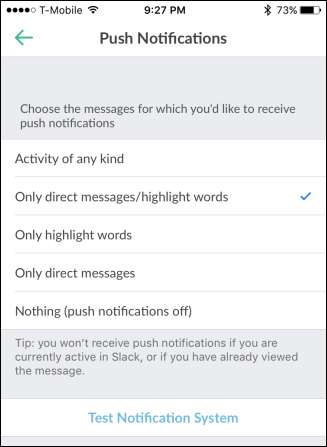
Gleiches gilt für die Android App: Die meisten Benachrichtigungsoptionen werden in den Systemeinstellungen behandelt In der eigentlichen App stehen Ihnen jedoch einige Optionen zur Verfügung. Mit Ausnahme von Vibration sind sie dieselben wie in der iOS-Version.

VERBUNDEN: Werden Sie mit diesen nützlichen Tipps ein Slack Power User
Durch die effektive Verwendung von Slack-Benachrichtigungen wird die Vereinbarkeit von Beruf und Privatleben harmonischer. Es ist wichtig zu wissen, dass Sie nicht jede von jemandem gesendete Nachricht sehen müssen, dass Sie nur bestimmten Wörtern und Phrasen folgen und Benachrichtigungen sogar vollständig deaktivieren können, wenn Sie nicht an Ihrem Schreibtisch sitzen.
Auch wenn Slack sich hervorragend für die Zusammenarbeit und Produktivität eignet, müssen Sie dennoch einige Arbeiten erledigen.







